 iOS 13 출시 이후 Apple은 시스템 전체에 다크 모드 2018년 macOS Mojave 출시와 함께 Mac에 가져온 옵션과 유사한 iPhone 및 iPad용 옵션입니다.
iOS 13 출시 이후 Apple은 시스템 전체에 다크 모드 2018년 macOS Mojave 출시와 함께 Mac에 가져온 옵션과 유사한 iPhone 및 iPad용 옵션입니다.
많은 타사 앱 개발자가 앱에 다크 모드 지원을 추가했지만 일부 인기 있는 앱은 다른 앱보다 빨랐습니다.
2019년 9월 24일 Google은 Gmail 앱을 위한 새로운 다크 모드를 발표했지만 이 기능의 출시는 눈부시게 느렸습니다. 12월로 빨리 감기, 이 옵션은 여전히 모든 사용자에게 표시되지 않습니다. 아래 단계에 따라 사용 가능한지 확인할 수 있습니다.
Mac에서 어떻게 메시지를 받나요
알겠습니다. 하지만 Gmail에서 다크 모드를 사용해야 하는 이유는 무엇인가요?
Gmail의 어두운 테마는 대비와 생동감을 유지하면서 주변 조명이 낮은 상황에서 덜 거친 디스플레이 밝기를 제공하여 눈에 더 쉽게 보이도록 설계되었습니다.

OLED가 있다면 아이폰 , & zwnj; iPhone & zwnj; X, & zwnj; 아이폰 & zwnj; XS, 또는 아이폰 11 Pro, 다크 모드 OLED 패널의 검은색 픽셀은 기본적으로 꺼지고 훨씬 적은 전력을 소모하기 때문에 배터리 수명도 절약할 수 있습니다.
iOS용 Gmail에서 다크 모드를 활성화하는 방법
- 시작 지메일 iPhone 또는 아이패드 .
- 탭 메뉴 화면 왼쪽 상단 모서리에 있는 아이콘(세 줄).
- 아래로 스크롤하여 탭 설정 .
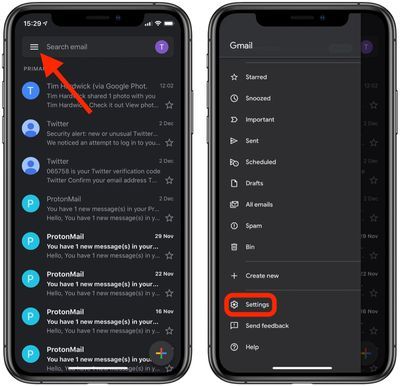
- 수도꼭지 주제 . (옵션이 표시되지 않으면 강제 종료 후 앱을 다시 실행해 보세요.)
- 선택하다 빛 , 어두운 , 또는 시스템 기본값 . 후자의 옵션은 Gmail의 테마를 기기의 시스템 설정으로 기본 설정합니다. 이는 iOS의 모양이 시간에 따라 자동으로 변경되도록 설정한 경우 유용한 옵션입니다.
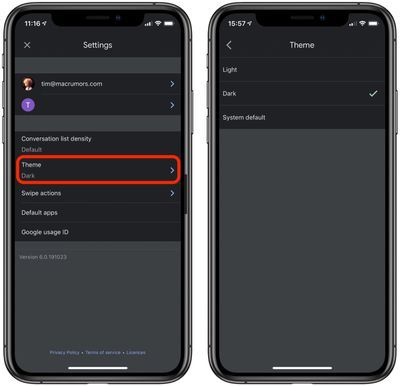
기기에서 iOS 11 또는 iOS 12를 실행하는 경우 어두운 테마 설정 화면에서 테마 하위 메뉴 대신 토글합니다.
태그: 지메일 , 다크 모드 가이드
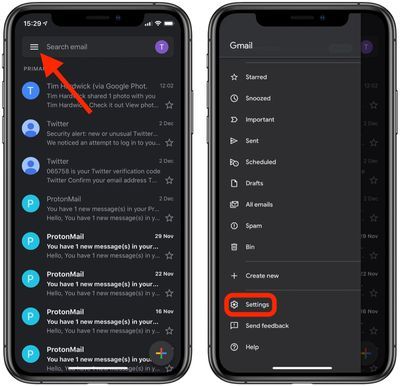
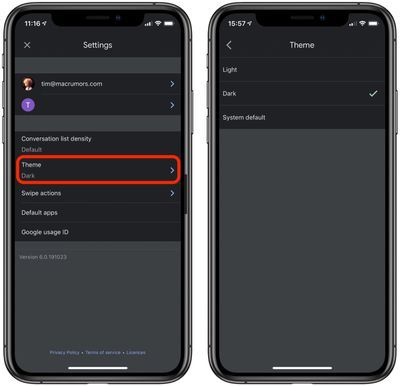
인기 게시물